Kernelbase.dll故障怎么处理?
时间:2021-12-06 来源:系统下载之家官网
KernelBase.dll是什么?其实KernelBase.dll是Windows操作系统的重要文件,为各种应用程序提供服务。如果电脑提示kernelbase.dll故障,该如何处理呢?下面我们就来一起看看吧。
方法一:
在开始使用KernelBase.dll错误修复程序之前,请重新启动您的PC并以安全模式启动系统。然后执行以下步骤:
1、如果您怀疑可能已经删除了该文件,请转至回收站,然后使用搜索在该文件夹中查找该文件。如果有,请点击它并选择恢复。
2、如果KernelBase.dll被病毒或恶意软件破坏,请确保使用专业的反恶意软件运行完整的系统扫描。
3、如果在特定应用程序启动期间弹出KernelBase.dll错误消息,建议删除该应用程序并重新安装。
4、如果在Windows启动期间显示KernelBase.dll未找到弹出窗口,则问题可能与旧驱动程序有关。
因此,打开“ 设备管理器”并查找标有黄色感叹号的驱动程序。这意味着这个特定的驱动程序出现故障。
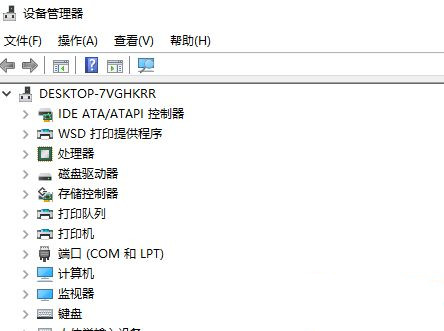
右键单击它并选择更新驱动程序软件。之后,重新启动系统。
5、KernelBase.dll失败也可能受到不正确安装的系统更新的影响。
因此,如果您最近安装了任何更新,建议您重置它们。
为此,您应该使用系统还原点或导航到设置 - 》 安全和更新 - 》 更新历史记录并撤消最新的更新。完成后,重新安装可用更新。
6、运行sfc / scannow命令。单击Win键+ R,键入regedit,在注册表编辑器中键入sfc / scannow,然后按Enter键。
由于KernelBase.dll是Microsoft文件之一,因此它的副本应位于“系统文件检查器”中。使用检测系统功能一般可以自动修复此文件。
方法二:
1、在网站自行下载kernelbase.dll。解压下载的文件,其中有众多的版本,用户根据自身电脑需求选择。
2、复制文件“kernelbase.dll”到系统目录下。
3、系统目录一般为:C:\WINNT\System32 64位系统为C:\Windows\SysWOW64
4、最后点击开始菜单--》运行--》输入regsvr32 kernelbase.dll后,回车即可解决错误提示!
相关信息
-
-
2023/09/09
重装系统怎么有一个硬盘没有了?重装系统硬盘没有了的解决方法 -
2023/09/09
电脑检测不到独立显卡怎么办?检测不到独立显卡的解决方法 -
2023/09/03
笔记本电脑卡需要重装系统吗?小编为你解答
-
-
预装系统的电脑怎么重装系统?【新手推荐】
有时候预装的操作系统会附带一些试用版应用、厂商自带的软件和广告程序等。这些软件可能占用硬盘空间、降低系统速度和干扰使用体验。重新安装系统可以清除这些冗余软件,使系...
2023/08/31
-
新笔记本卡在Microsoft登录界面无法进入怎么办?
当您购买一台全新的笔记本电脑时,如果在Microsoft登录界面卡住无法进入系统,这可能会让您感到困扰和沮丧。无法成功登录操作系统会妨碍您正常使用电脑并访问所需的应用程序和...
2023/08/31
系统教程栏目
栏目热门教程
- 1 系统开机提示“please power down and connect the...”怎么办?
- 2 AliPaladin64.sys导致内核隔离无法启动?AliPaladin64.sys不兼容删除方法
- 3 怎么开启电脑的TPM 2.0?开启TPM2.0图文教程
- 4 电脑插了两根内存条后开不了机是怎么回事?
- 5 电脑waasmedic agent exe进程占用磁盘100%怎么办?
- 6 tesmon.sys是什么文件?tesmon.sys驱动如何删除?
- 7 2021年最新CPU天梯图 2021最新最全CPU性能高清大图
- 8 PassGuard是什么驱动?PassGuard.sys不兼容怎么删除
- 9 英伟达显卡驱动程序登陆提示:验证程序加载失败请检查您的浏览器设置例如广告拦
- 10 电脑玩原神卡顿怎么解决?电脑玩原神卡顿解决方法
人气教程排行
- 1 win10系统激活工具推荐
- 2 打开office显示:你的office许可证有问题,你可能是盗版软件的受害者怎么办?
- 3 2021索尼imx传感器天梯图 imx传感器天梯图排行榜2021
- 4 vivo手机可以安装华为鸿蒙系统吗?vivo鸿蒙系统怎么申请?
- 5 Win10 21H1值得更新吗 到底要不要升级到21H1
- 6 百度网盘内容有违规内容无法下载怎么办?百度网盘内容有违规内容无法下载解决办法
- 7 鸿蒙系统到底好不好用?鸿蒙系统的优点和缺点介绍
- 8 Win10 21H1和20H2哪个好 21H1和20H2系统详细对比
- 9 系统开机提示“please power down and connect the...”怎么办?
- 10 剪映Windows电脑专业版的草稿默认保存路径在哪?
站长推荐
热门系统下载
- 1 Windows 10 微软官方安装工具
- 2 微软 MSDN原版 Windows 7 SP1 64位专业版 ISO镜像 (Win7 64位)
- 3 微软MSDN 纯净版 Windows 10 x64 21H2 专业版 2022年4月更新
- 4 微软MSDN 纯净版 Windows 10 x64 22H2 专业版 2022年10月更新
- 5 微软 MSDN原版 Windows 7 SP1 64位旗舰版 ISO镜像 (Win7 64位)
- 6 微软 MSDN原版 Windows 7 SP1 32位专业版 ISO镜像 (Win7 32位)
- 7 微软MSDN 纯净版 Windows 10 x86 22H2 专业版 2022年10月更新
- 8 微软 MSDN原版 Windows XP SP3 32位专业版 ISO镜像
- 9 微软 MSDN原版 Windows 7 SP1 32位旗舰版 ISO镜像 (Win7 32位)
- 10 微软MSDN Windows 10 x64 20H2 2020年10月更新19042.631




